Hôm nay RGB mời bạn hãy cùng TONbui – chàng designer trẻ với đam mê vẽ và yêu thích typography thực hiện một Tutorial thú vị: Love My Life. Đây là tác phẩm typography khá đơn giản nhưng sẽ mang đến các bạn nhiều cảm hứng. Cùng vọc nào!
Bùi Đắc Toàn aka TONbui
Sinh năm 1991
Behance: www.behance.net/TONbui
Facebook: www.facebook.com/bui.ton.3
Mẫu chữ minh họa: LOVE MY LIFE
Thời gian hoàn thành: 9 giờ
Phần mềm sử dụng: Illustrator, Photoshop.
Để có một tác phẩm chữ đẹp trong mắt tác giả và những người thưởng thức, bước đầu tiên là hãy phác thảo thật nhiều. Hãy kiên nhẫn chăm chút cho tác phẩm thật chi tiết và rõ ràng. Công việc chuyển tải lên sau đó sẽ dễ dàng hơn cho bạn rất nhiều.

Thời gian cho Love My Life là gần 9 giờ. 6 giờ dành cho việc phác thảo tìm ý tưởng thể hiện, tìm bố cục chữ, các nét xoắn liên kết với nhau sao cho hợp lý. 3 giờ còn lại là dành cho kỹ thuật thể hiện trên máy tính, thời gian này là khác nhau với những bạn đã quen hay chỉ mới bắt đầu. Sau khi đã hoàn chỉnh tác phẩm của mình bằng chì. Bây giờ ta bắt đầu chuyển tải lên máy.
Bước 1: Mở phần mềm Illustrator. Vào File/New ( Ctrl+N) và hiệu chỉnh thông số như hình bên dưới. Đặt tên file là New my Life.
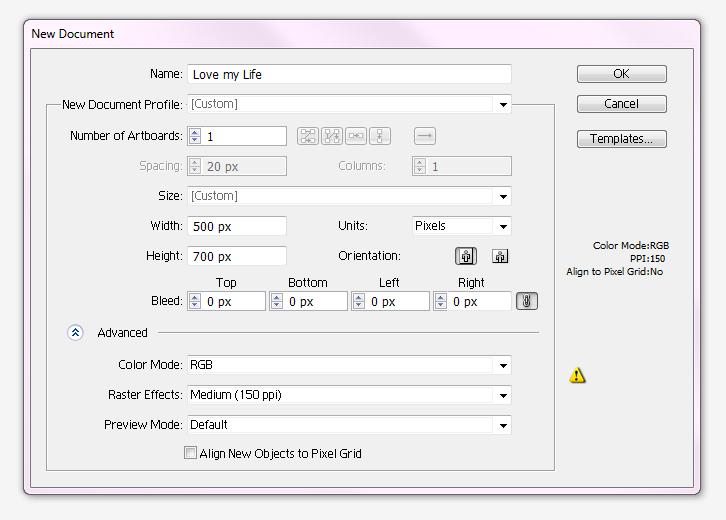
Bước 2: Vào File/Place..để mở file chữ mà bạn vừa chụp hoặc kéo thả trực tiếp vào. Sau đó Embed ảnh, Opacity là 50%. Làm mờ ảnh để dễ dàng đi nét lại mẫu chữ.
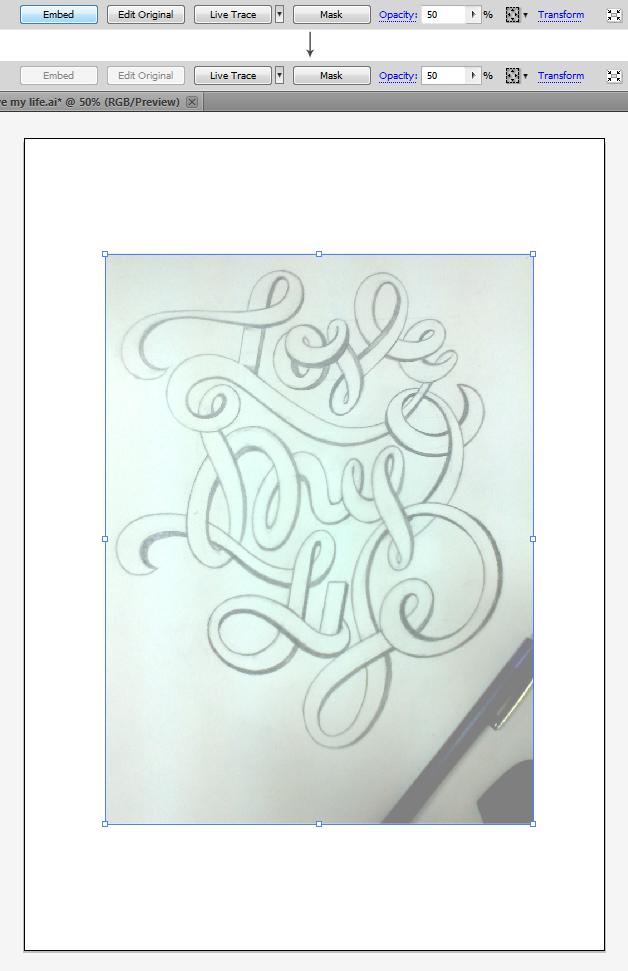
Bước 3: Thêm layer mới dùng công cụ Pen trên thanh Toolbar (phím tắt P), để Stroke là 1px và đồ lại toàn bộ chữ.
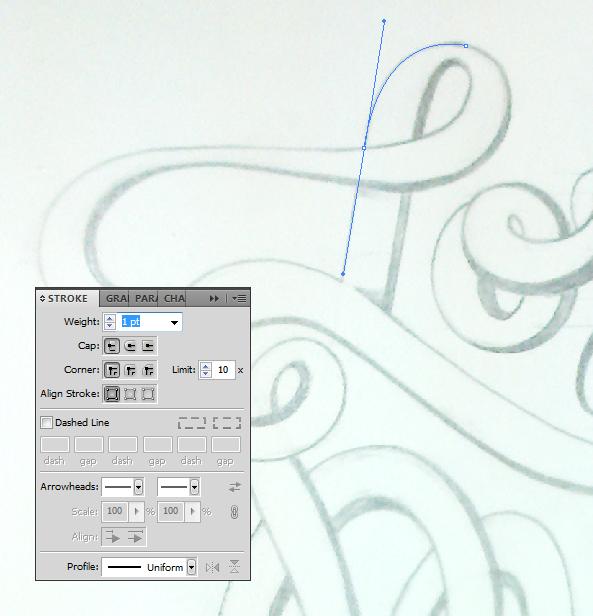
Sau khi đi nét toàn bộ ta được hình bên dưới. Ở đây mình đã hiển thị toàn bộ điểm các góc độ và giới hạn kéo của đường line để những bạn mới bắt đầu có thể hình dung rõ hơn khi dùng Pen.
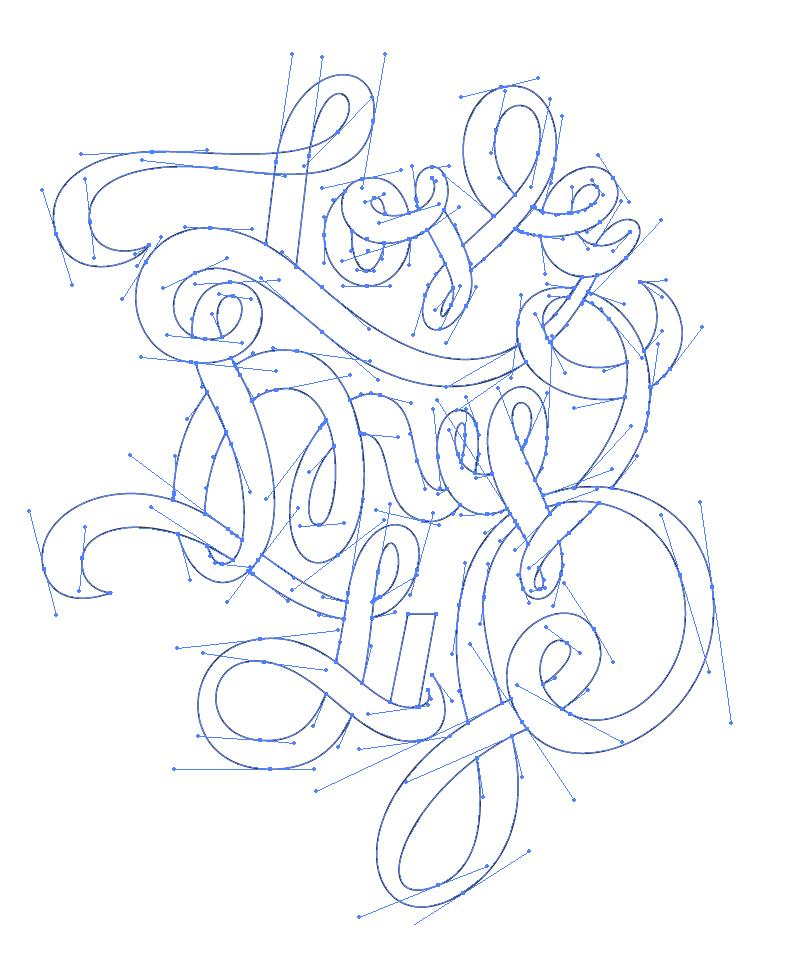
Bước 4: Vẽ thêm cái nét bóng đổ cho chữ tạo cảm giác có chiều sâu không gian.
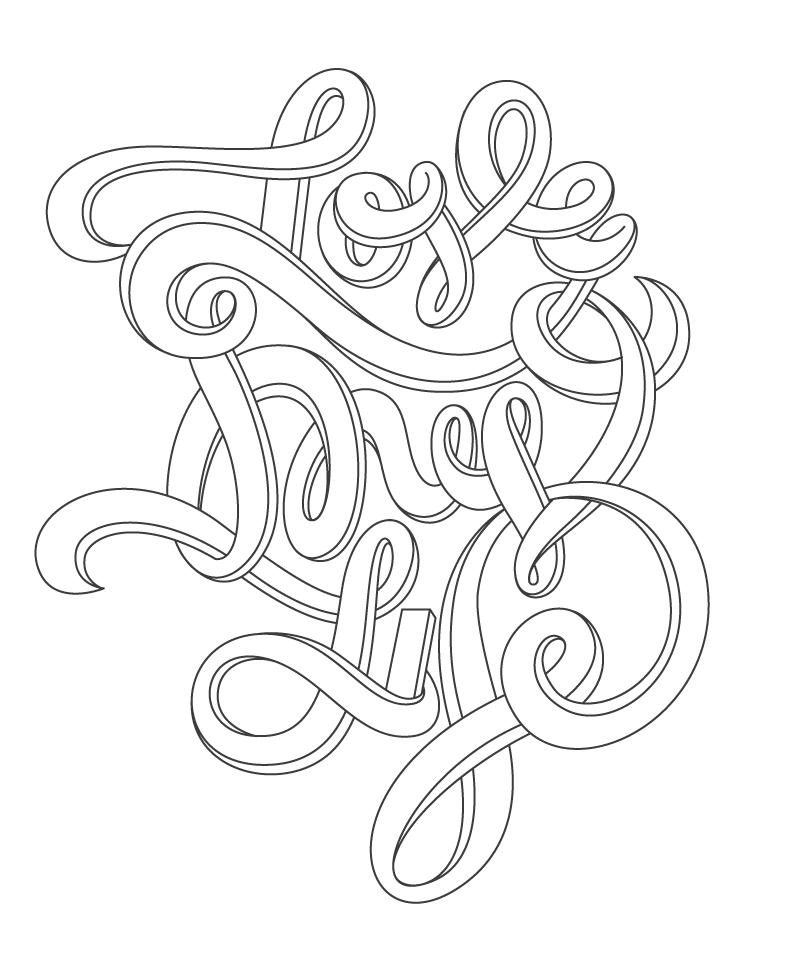
Bước 5: Chuyển những nét line thành dạng hình ảnh. Vào trình đơn Object/Expand.. Ở cửa sổ Expand đánh dấu check vào Fill và Stroke sau đó OK.
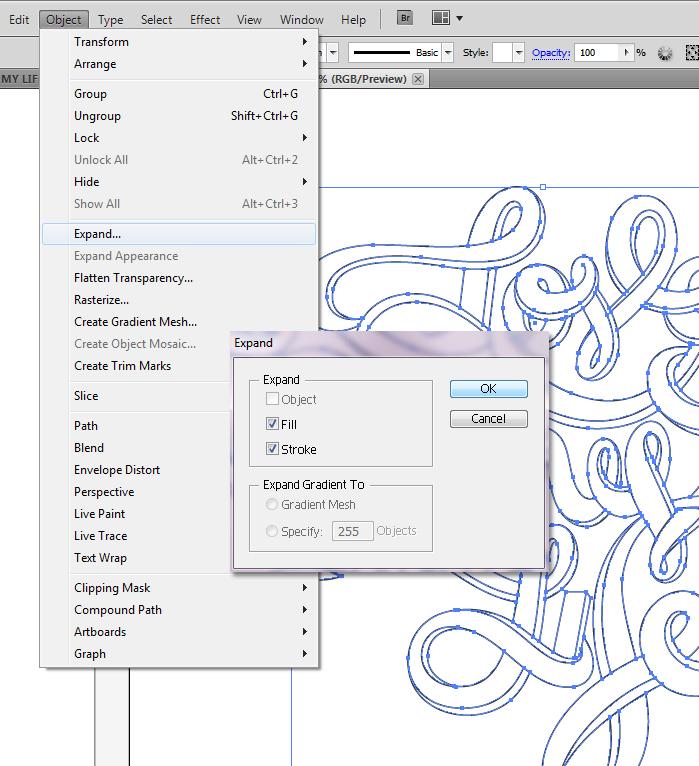
Bước 6: Pathfinder tòan bộ Love my Life. Vào Window/Pathfider/Unite (Ctrl+Shift+F9).
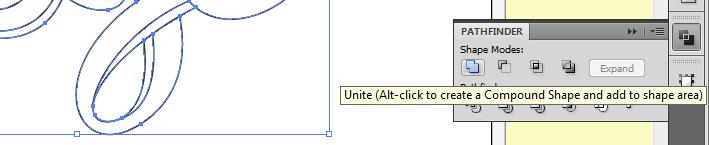
Bước 7: Sau khi Pathfinder toàn bộ Love my Life. Copy thêm 1 đối tượng Ctrl+C => Ctrl+F, nhấn đúp 2 lần vào chữ Love my Life vừa copy để đi sâu vào layer này tùy chỉnh xóa đườn bao bên ngoài và các phân rỗng của chữ chỉ giữ lại phần diện tích của chữ và phần diện tích bóng đổ.
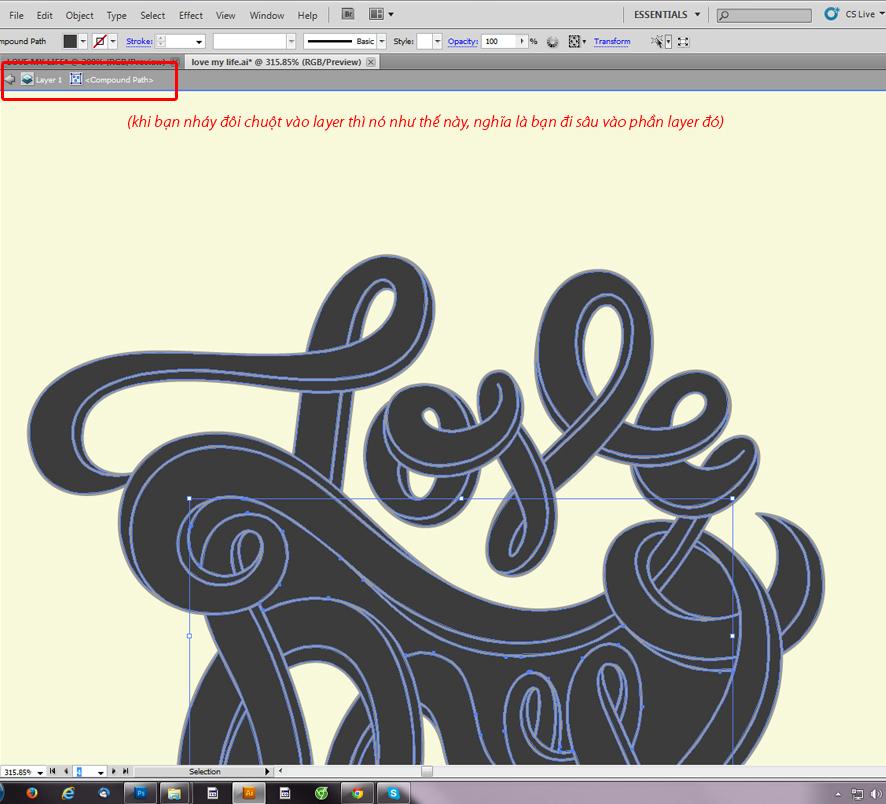
Và dưới đây là kết quả.
Bước 8: Lên màu tổng thể cho tác phẩm, dưới đây là tone màu cho tác phẩm này.

Tạo thêm một lớp bóng đổ
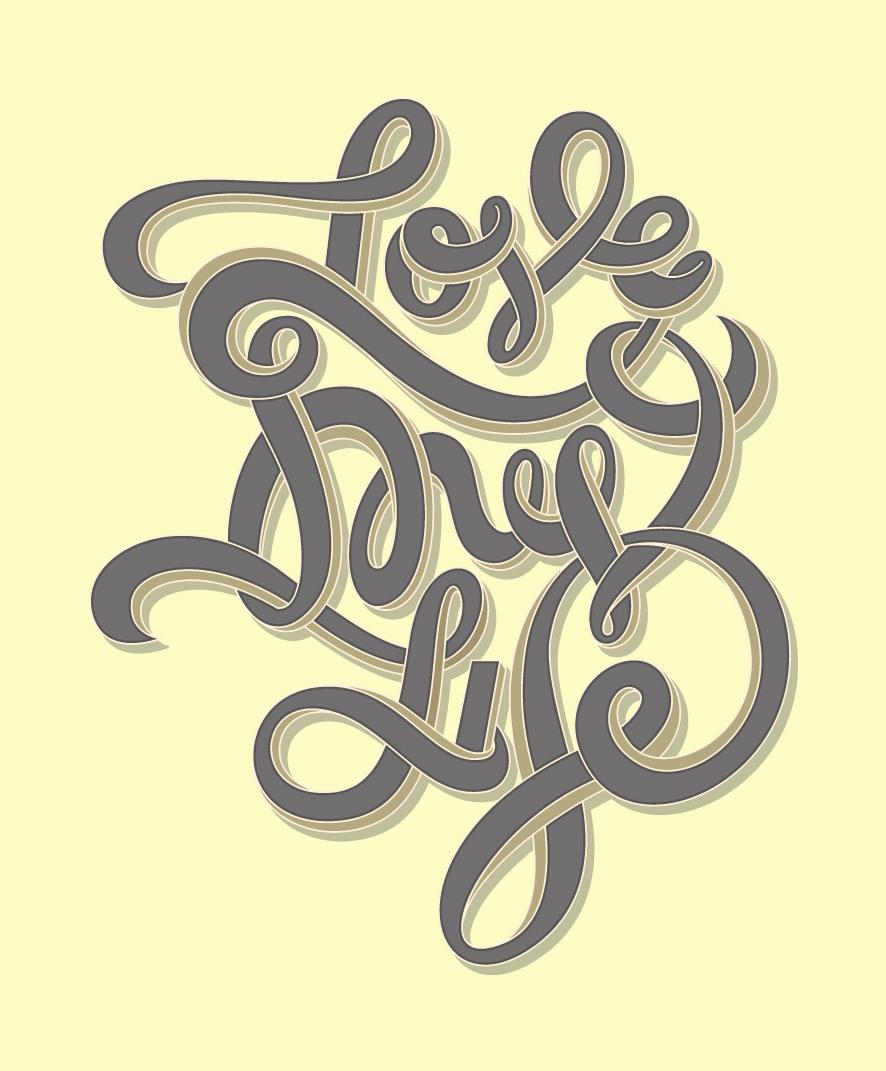
Bước 9: Vẽ đường phân cách. Dùng công cụ Pen (P) vẽ những đường giữa của chữ LOve my Life giống như dãy phân cách làn đường và hiệu chỉnh Stroke như hình bên dưới.
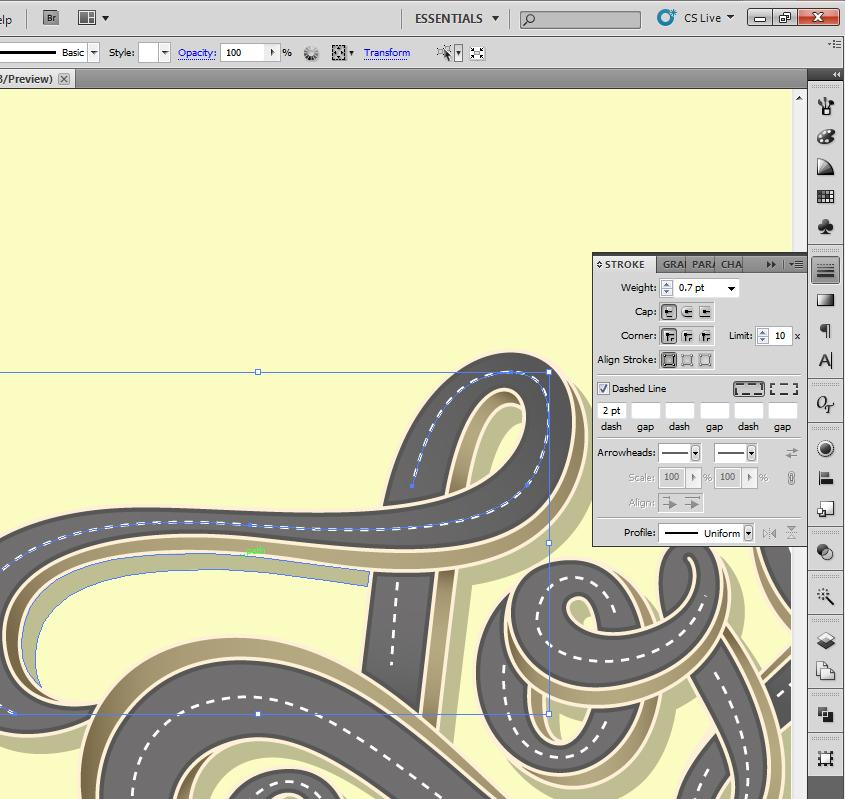
Bước 10: Làm tương tự cho những nét còn lại cho đến khi hoàn thành. Sau đó dùng hiệu ứng Gradient để nhấn sáng tối.
Bước 11: Vẽ thêm các yếu tố phụ như mây trời, chim, cây cảnh,… Để tác phẩm thêm sinh động, Tùy theo sự sáng tạo và cảm nghĩ của mình mà tác phẩm của người làm ra sau cùng sẽ đặc sắc hơn.
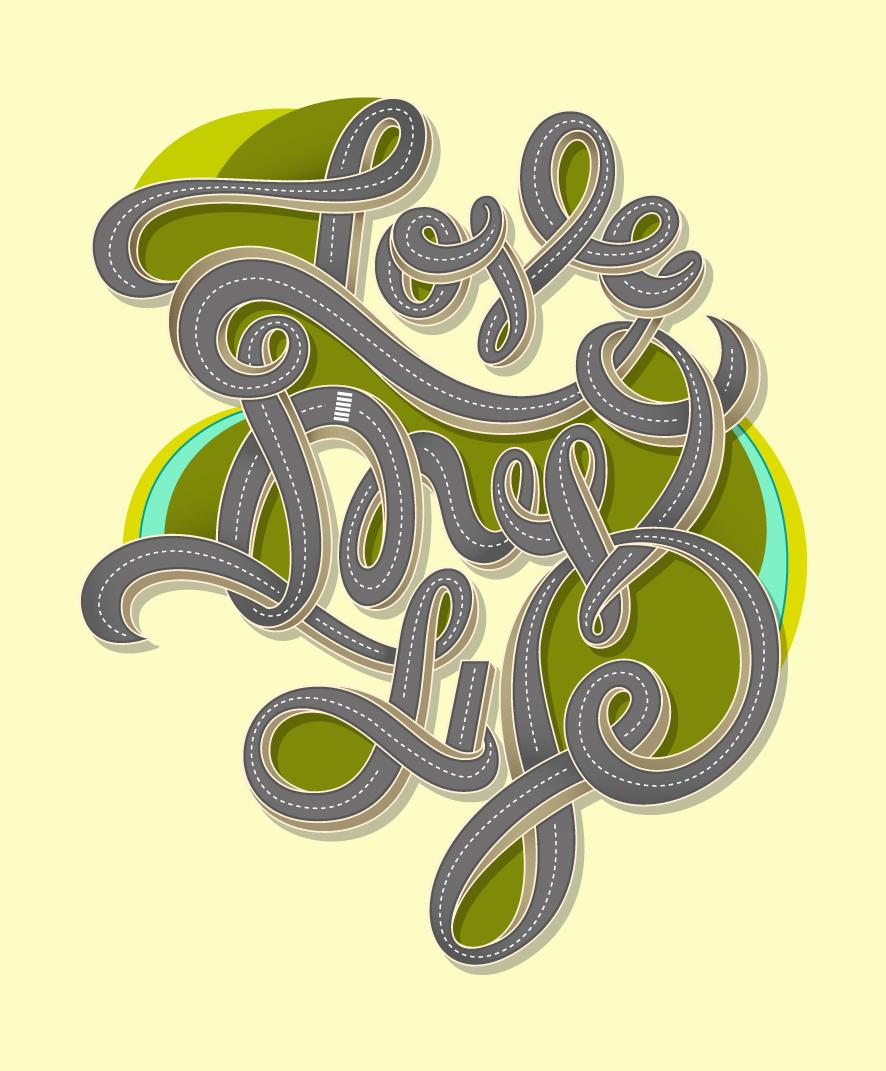
Và đây là thành quả sau 9 giờ thực hiện,
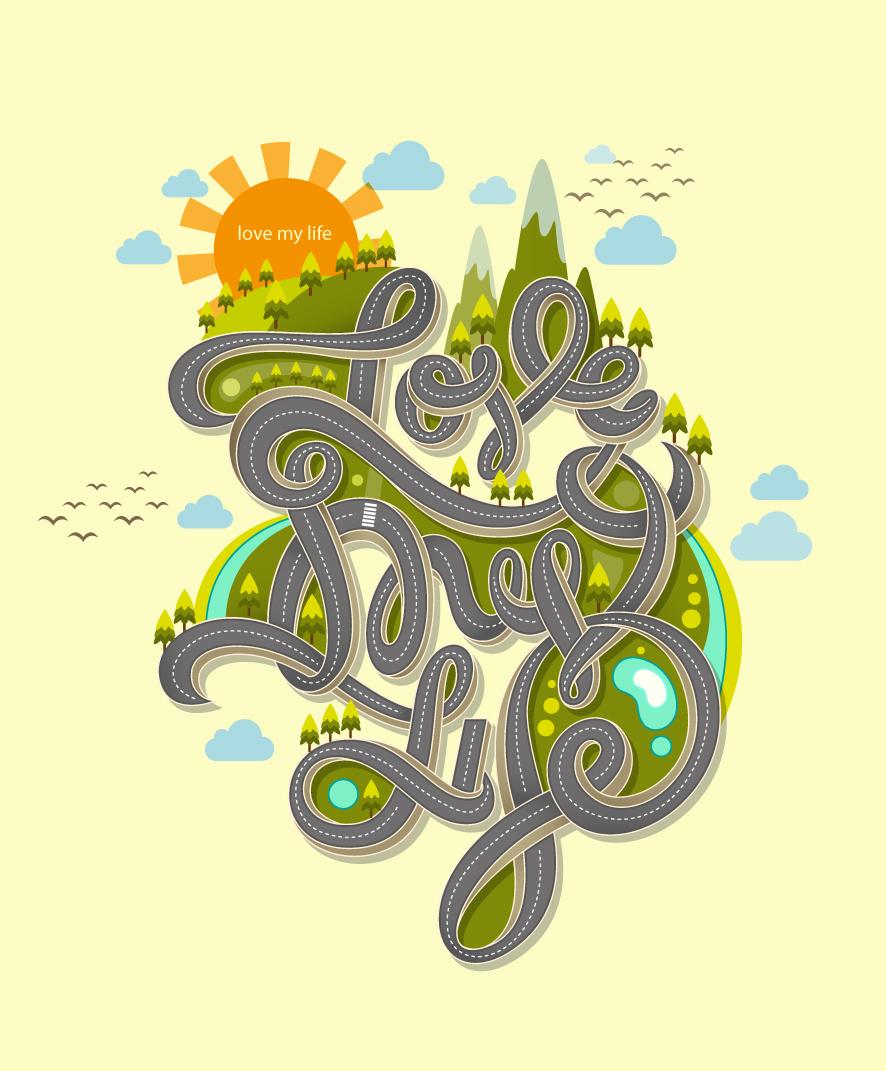
Bước 12: Tùy chỉnh thêm hiệu ứng Noise trong Photoshop để hoàn thiện công đoạn cuối cùng.

Cảm ơn các bạn đã theo dõi, chúc các bạn có những tác phẩm tuyệt vời – TON bui
RGB.vn | Thực hiện: TONbui




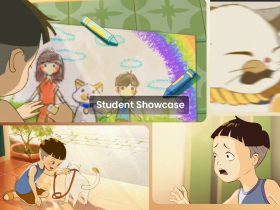

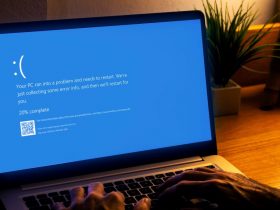
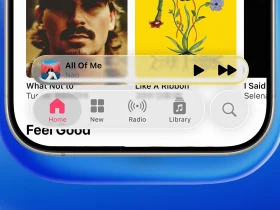










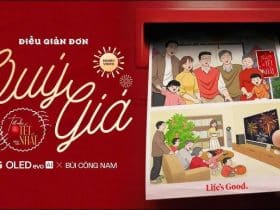






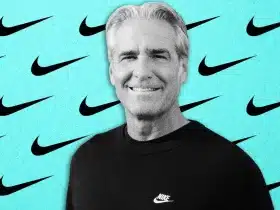






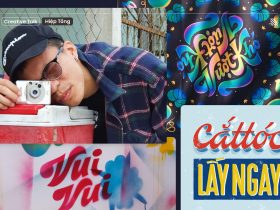













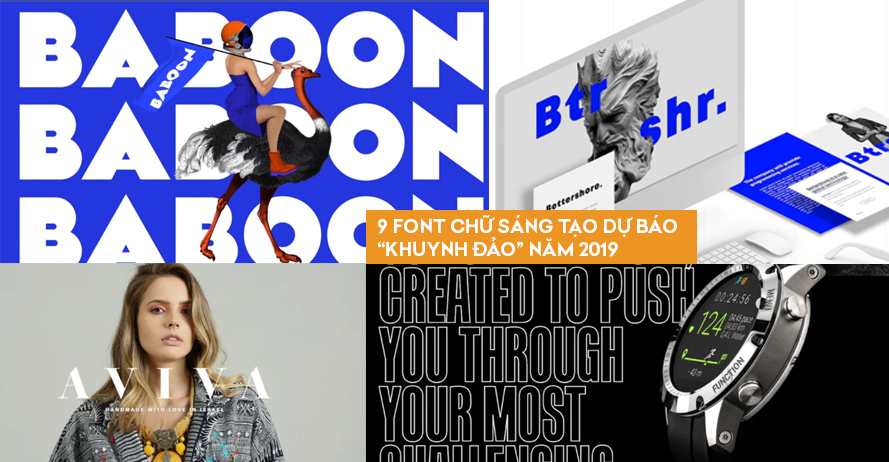
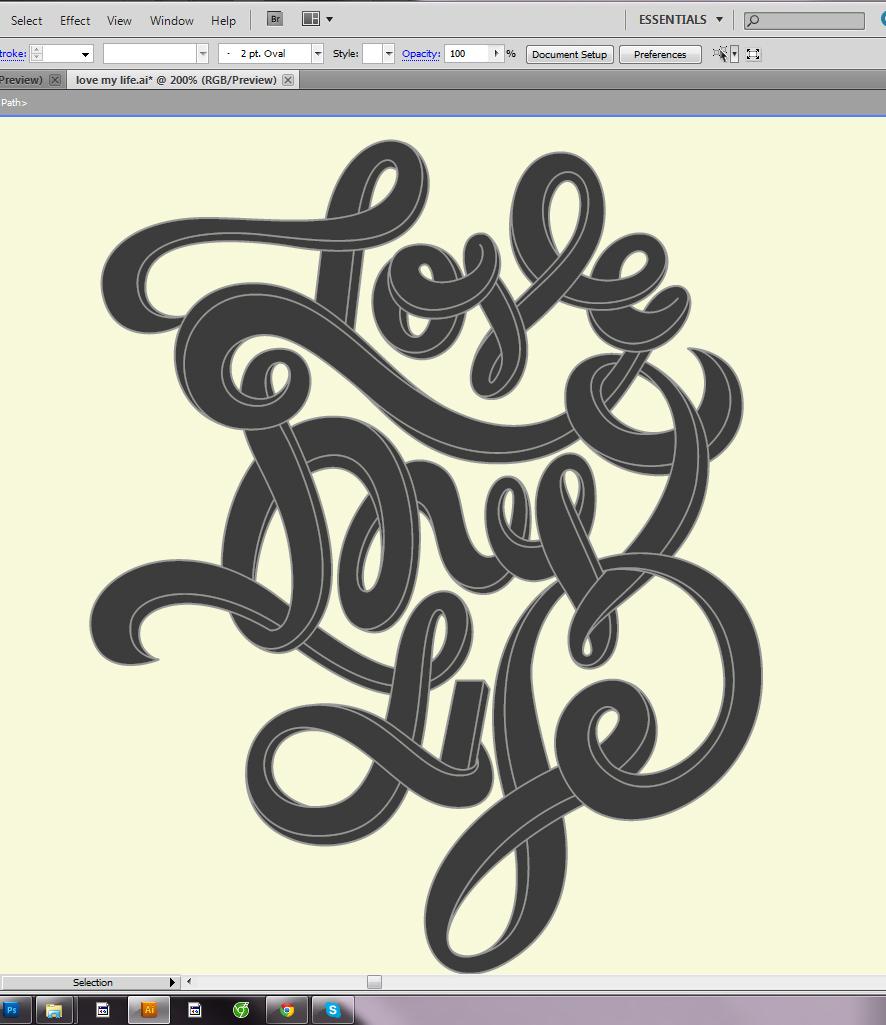
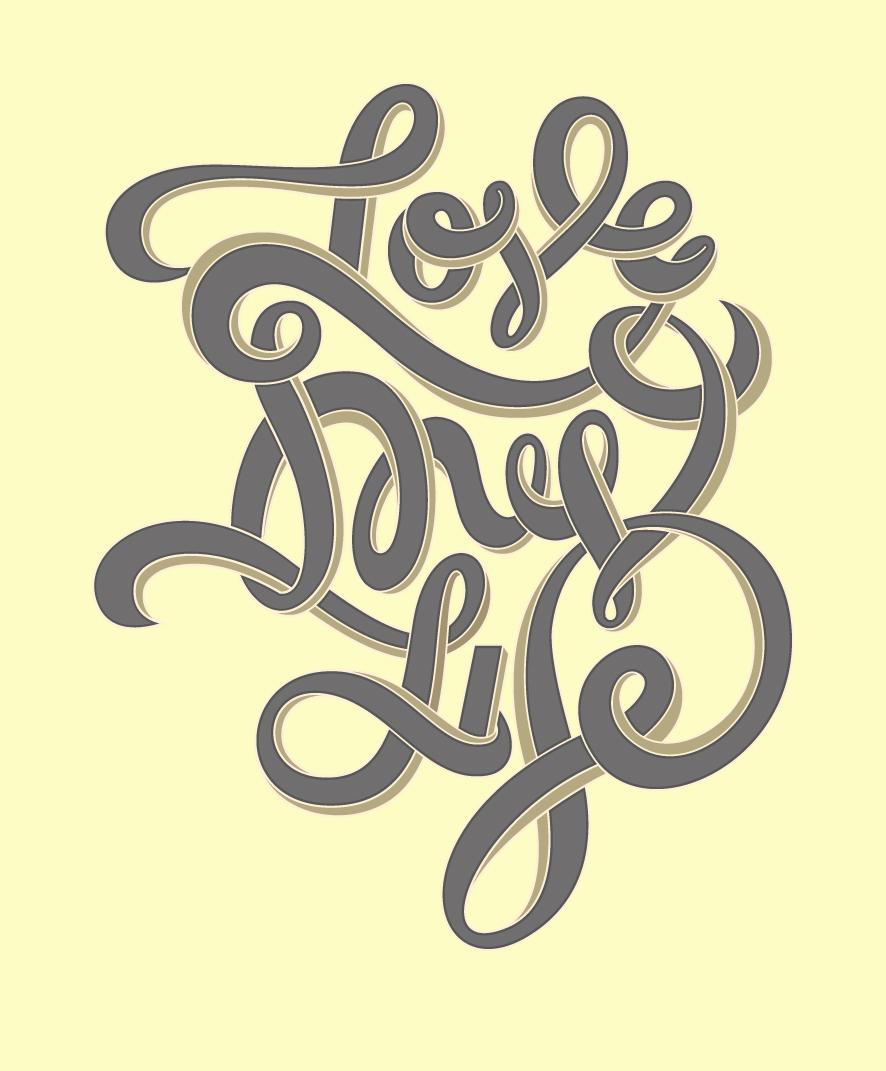
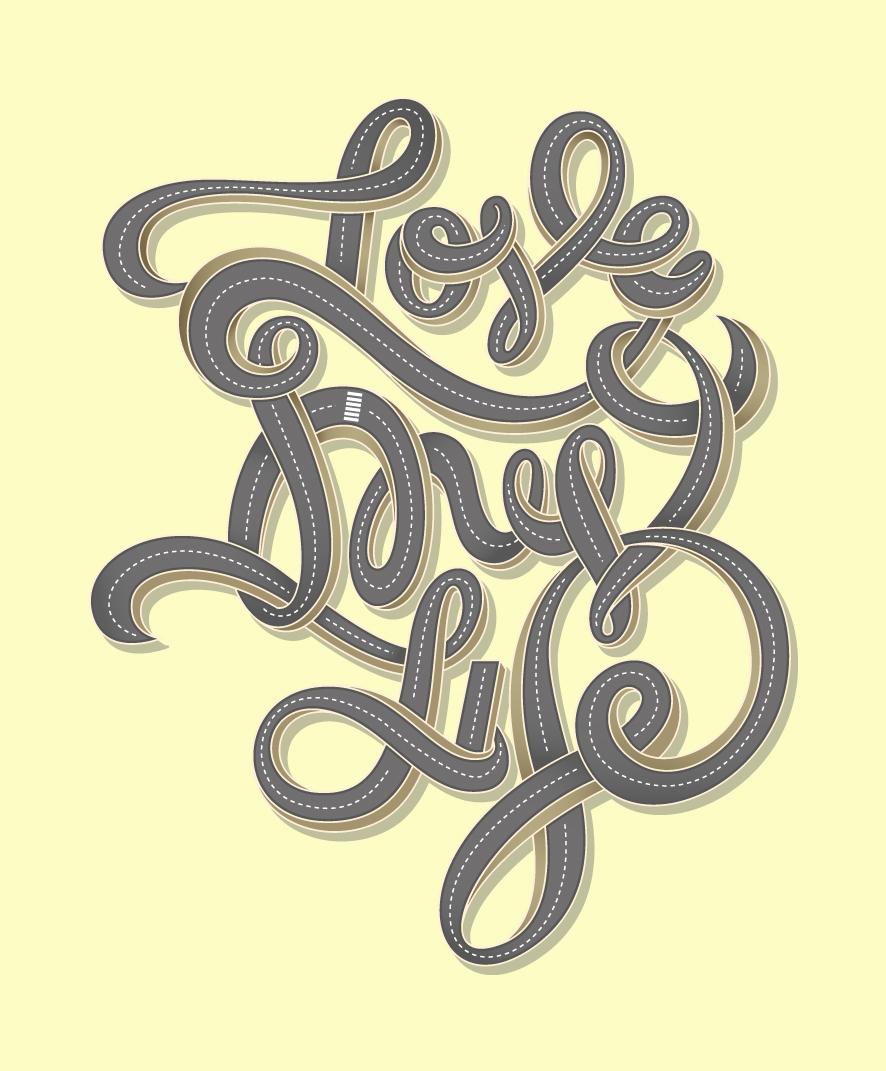





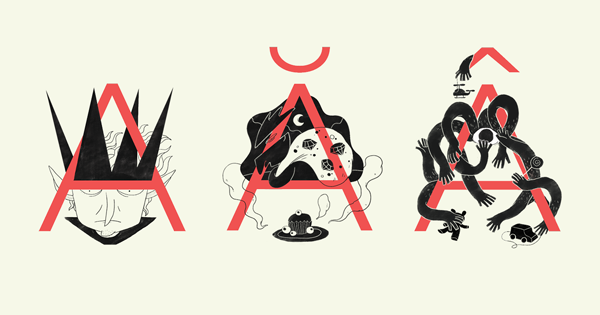


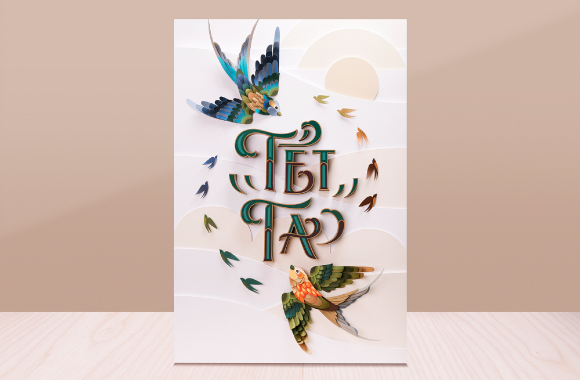
Bạn tạo thế nào mà có cái ô vuông đăng bài viết khi like cho bài viết đẹp ghê. có thể share cho mình không?